10.12 HFSS微带天线设计之查看优化后的天线性能
由上一节的优化设计结果可知,当 Length = 29.45GHz,Width= 41.4GHz 时,天线的谐振频点在2.45GHz。本节将把变量设置为上述优化值,查看天线的各种性能。
首先,从主菜单选择【HFSS】→【Design Properties】命令,打开设计属性对话框, 把变量 Length 的值由原来的 31mm 改为 29.45mm。然后,双击工程树 Analysis > Setup1 节 点下的 Sweep1 项,在打开的 Edit Sweep 对话框中,把Count 值由13 改为 25,细化频率扫描点,并单击![]() 按钮确定。最后,右键单击工程树 Analysis 节点下的 Setup1 项,从弹出菜单中选择【Analyze】,运行仿真分析。
按钮确定。最后,右键单击工程树 Analysis 节点下的 Setup1 项,从弹出菜单中选择【Analyze】,运行仿真分析。
仿真分析完成后,查看优化后的天线的各项参数。
10.12.1 查看 S11参数
右键单击工程树下的Results节点,从弹出菜单中选择【Create Modal Solution Data Report】 →【Rectangular Plot】命令,打开报告设置对话框,对话框采用和图10.31 相同的设置, 单击![]() 按钮生成如图 10.42 所示的S11扫频曲线报告图。 在S11扫频曲线报告里标注出最小值点,可以看出,Length=29.45mm,Width=41.4mm 时, 天线的谐振频点在 2.45GHz,此时S11 ≈ 16.6dB。
按钮生成如图 10.42 所示的S11扫频曲线报告图。 在S11扫频曲线报告里标注出最小值点,可以看出,Length=29.45mm,Width=41.4mm 时, 天线的谐振频点在 2.45GHz,此时S11 ≈ 16.6dB。
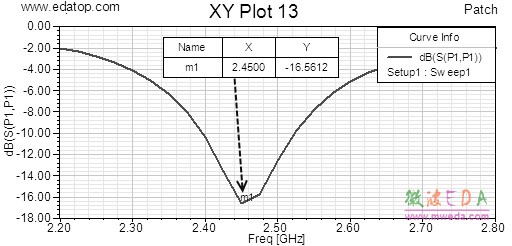
图 10.42 Length=29.45mm,Width=41.4mm 时 S11扫频曲线
10.12.2 查看S11参数的Smith 圆图结果
右键单击工程树下的 Results 节点,从弹出菜单中选择【Create Modal Solution Data Report】→ 【Smith Chart】命令,打开报告设置对话框,对话框的Trace 选项卡界面采用如图10.43 所示的设置,然后单击![]() 按钮,生成如图10.44 所示的S11参数Smith 圆图报告。
按钮,生成如图10.44 所示的S11参数Smith 圆图报告。
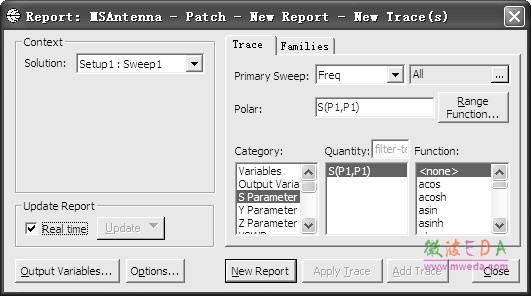
图 10.43 Smith 圆图“报告设置”对话框
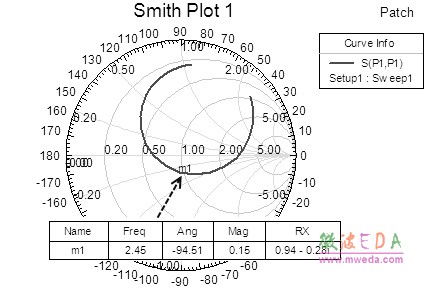
图 10.44 S11参数的 Smith 圆图结果
在报告图中标记出 2.45GHz 的位置,标记处显示在 2.45GHz 时,天线的归一化输入阻抗 为(0.94-j0.28) 。
-

国内最全面的HFSS培训课程,包含7套视频教程和2本教材,资深专家讲解,视频操作演示,结合最新工程案例,让HFSS学习不再难...【详细介绍】
- s参数仿真结果与文献不一致,…
如何用HFSS仿真一端微带线
免费下 801页的hfss full bo…
AppCAD
新手请教:硅的epsilon/介电…
新手请教:HFSS里加的激励Ex…
我错在那里
关于HFSS使用
差分线波端口的设置问题
Hfss中lumped port 设置问题
- · HFSS视频培训课程
- · HFSS电磁仿真设计应用详解-在线阅读
- · HFSS教程
- · HFSS百科问答

